Cómo seleccionar varios objetos en la TI-Nspire
Es posible que desee seleccionar varios objetos dentro de la aplicación de TI-Nspire Geometría por dos razones. En primer lugar, varios objetos seleccionados pueden ser traducidos. En segundo lugar, todos los objetos seleccionados se pueden borrar pulsando el [DEL] una vez clave.
Para mover todos los objetos en una pantalla, mueva el cursor para abrir el espacio y pulse [CTRL] [CLICK]. Usted ve el símbolo de papel crujía en marcha, lo que indica que todos los objetos en la pantalla se pueden traducir con el Touchpad. Ver la primera pantalla.
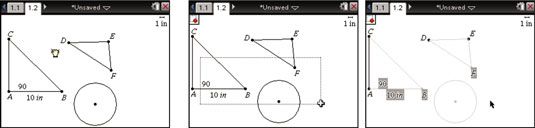
Aquí hay dos métodos que se pueden utilizar para seleccionar varios objetos:
Método 1:
Mover a un objeto y pulse [CLICK] - que comenzará a parpadear.
Siga moviendo a los objetos adicionales, pulse [CLICK] cada vez, hasta que comience a parpadear.
Para anular la selección de objetos individuales de un grupo, mueva el cursor hasta el objeto deseado y pulse [CLICK]. Para anular la selección de todos los objetos, pulse [ESC].
Método 2:
Pulse [MENU] -Acciones: seleccione para invocar la herramienta Seleccionar.
Considere la posibilidad de un rectángulo que rodea a los objetos que desea seleccionar. Mover a uno de los vértices de este rectángulo y pulse [ENTER].
Mover a la esquina opuesta de este rectángulo y pulse [ENTER] de nuevo para seleccionar el grupo de objetos.
Se selecciona Cualquier objeto que ni siquiera parcialmente contenida dentro del rectángulo. Vea la segunda pantalla.
Después de objetos se han seleccionado, pulse el [DEL] clave para eliminarlos.
Para mover los objetos seleccionados, basta con utilizar las teclas del panel táctil. Como alternativa, mueva el cursor a uno de los objetos seleccionados, coge el objeto ([CTRL] [CLICK]), y utilizar el panel táctil para mover el grupo. Ver la tercera pantalla.
Si desea eliminar todos los objetos de una aplicación, pulse [MENU]-Acciones-Eliminar todos. prensa [ENTER] en el indicador de advertencia para eliminar los objetos, o pulse [ESC] si decide no hacerlo.






